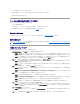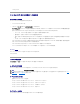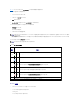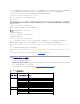Users Guide
3. トラブルシューティング タブをクリックします。
4. 診断 サブタブをクリックします。診断コンソール ページが表示されます。
診断 CLI コマンドを実行するには、RACADM コマンドの入力 フィールドにコマンドを入力して 送信 をクリックします。診断結果ページが表示されます。
診断コンソール ページに戻るには、診断コンソールページに戻る または 更新 をクリックします。
診断こーソールは、RACADM コマンドと共に、表12-10 に記載されるコマンドをサポートしています。
表 12-10.対応診断コマンド
コンポーネントのリセット
コンポーネントのリセット ページで、ユーザーは、アクティブ CMC をリセットしたり、仮想的にサーバーを装着し直すことができます。シャーシにスタンドバイ CMC がある場合にアクティブ CMC をリ
セットすると、フェールオーバーが発生し、スタンバイ CMC がアクティブになります。
診断コンソール ページにアクセスするには、次の手順を行います。
1. CMC ウェブインタフェースにログインします。
2. システムツリーで シャーシ をクリックします。
3. トラブルシューティング タブをクリックします。
4. コンポーネントのリセット サブタブをクリックします。更新可能なコンポーネント ページが表示されます。コンポーネントのリセット ページの CMC サマリの部分には次の情報が表示され
ます。
表 12-11.CMCサマリ
コマンド
結果
arp
アドレス解決プロトコル(ARP) テーブルの内容を表示します。ARP エントリの追加や削除はできません。
ifconfig
ネットワークインタフェーステーブルの内容を表示します。
netstat
ルーティングテーブルの内容を表示します。
ping <IP アドレ
ス>
現在のルーティングテーブルの内容で、CMC から送信先の <IP アドレス> に 到達可能かどうかを確認します。このオプションの右側のフィールドに送信先の IP アドレスの入力
が必要です。現在のルーティングテーブルの内容に基づいて、ICMP(インターネットコントロールメッセージプロトコル)エコーパケットが宛先 IP アドレスに送信されます。
gettracelog
トレースログを表示します(ログが表示されるまでに数秒かかることがあります)。gettracelog -i コマンドはトレースログ内のコード数を返します。
メモ: gettracelog コマンドの詳細については、『Command Line Reference Guide for iDRAC6 and CMC』の gettracelog コマンドの項を参照してください。
メモ: コンポーネントをリセットするには、デバッグコマンド管理者 の権限が必要です。
属性
説明
正常性
OK
CMC が存在し コンポーネントと通信しています。
情
報
状態ステータス(OK、注意、重大)に変化がない場合に CMC についての情報を表示します。
注
意
警告アラートが発行されたこと、および 対応処置を取る必要がある ことを示します。対応処置を取らない場合には、CMC の保全性に影響するような
重要または重大なエラーを引き起こす可能性があります。
重
大
少なくとも 1 つのエラーアラートが発行されたことを示します。重大な状態はCMCのシステム エラーを示し、直ちに対応処置 を取る必要があります。
日時
CMC の日付と時刻を MM/DD/YYYY の形式で表示します。このとき、MM は月、DD は日、YYYY は年を示します。